На сайте Росреестра клиентам предлагается воспользоваться многочисленными услугами. Одной из самых востребованных является проверка электронного документа. Благодаря данному сервису можно представить электронную выписку из ЕГРН в печатном варианте, а также проверить, насколько корректна электронная цифровая подпись, которая ставится на документе специалистом службы.
Чтобы просмотреть электронный документ потребуется сервис Росреестр человекочитаемый формат.
На портале кадастрового ведомства данный сервис легко найти в разделе предлагаемых услуг. Открывая его, пользователь получает алгоритм получения услуги.
Что такое формат XML?
Чтобы открыть электронный документ в человекочитаемом формате, требуется загрузить файл выписки в формате XML. Но достаточно часто на данном этапе возникают проблемы, например, документ не отображается или пользователь открывает чистый лист.

Проверка электронного документа
Чтобы справиться с этой проблемой, следует понимать, что такое формат XML и какие требуется создать условия, чтобы все получилось.
До недавнего времени выписка в печатном варианте предлагалась в PDF формате, который отлично открывался и легко читался.
Но с введением обновленного варианта АИС ГКН законодательная база стала ориентирована на использование только нового формата. И обычные компьютерные программы для чтения не подходят.
Как открыть документ?
Открыть XML на сайте Росреестра в человекочитаемом формате не так сложно, как это представляется вначале. Для этого эксперты советуют воспользоваться браузером Internet Explorer.
При этом следует обратить внимание на вариант браузера, установленного на компьютере. Если версия старая, то документ откроется в прежнем формате pdf.
Если это ваш случай, то необходимо выполнить следующие действия:
- обратиться к меню Сервис;
- найти кнопку F12 или выбрать средства разработчика;
- далее следует перейти к документу;
- из предложенных вариантов необходимо выбрать IE

Открытие документа
Это позволит добиться на Росреестре человекочитаемого формата документа. Но при условии, что в нем отсутствуют различные схемы, планы, которые при загрузке требуют удаленного сервера.
Если они все же присутствуют, то браузер данной серии заблокирует открытие документа.
Чтобы исправить ситуацию, потребуется откликнуться на всплывающее предупреждение, в котором необходимо разрешить заблокированное действие.
После проведения всех действий, документ должен быть на Росреестре в человекочитаемом формате. Однако, как правило, воспользовавшись сайтом кадастрового ведомства, проблем не должно быть.
Проверка документа на сайте
Для того, чтобы документ на сайте Росреестра приобрел человекочитаемый формат, следует обратиться к разделу, в котором можно проверить электронный документ.
Для этого кликают на наименование услуги, она располагается в перечне сервисов портала. Далее требуется следовать инструкции, которая дается в окне.
Обязательно потребуется удостовериться, что оба файла – документ и цифровая подпись не повреждены, потому что в данном случае их открытие будет проблемным.
Далее пользователю требуется выбрать документы, каждый из них загружается в свою графу, указанную на странице. После этого требуется обратиться к кнопке «Проверить». Страница должна обновиться, при условии, что все пошло по плану, то появится раздел, кликая на который, можно получить документ в человекочитаемом формате.

Проверить
Если не открывается, необходимо отключить защиту от сайтов, представленных системой потенциально опасными. В документе, который откроется, будут присутствовать незнакомые символы, распознать которые невозможно. Тогда необходимо обратиться к разделу «Показать в человекочитаемом формате».

Показать в человекочитаемом формате
После этого документ можно прочитать, его остается либо сохранить, либо распечатать его. В отдельных случаях план может отображаться не корректно, тогда следует проследить, чтобы текстовой документ и графическое изображение были в одном файле и сохранили свои наименования.

Документ в читаемом виде
После того, как документ получен, в некоторых случаях потребуется Расшифровка наименований граф в XML-файле, часть ее мы представим внизу.

Расшифровка
Достоинства услуги проверки документа
Благодаря сервису проверки электронного документа каждый пользователь, кто в этом нуждается, может проверить подлинность документа. В наше время это особенно актуально.
Это позволяет исключить мошеннические действия со стороны продавцов. Кроме того, проверяется достоверность информации о недвижимости.
Сервис, ко всему прочему, проверяет и цифровую подпись, которой подписывается документ.
В данных о цифровой подписи указывается, кому она принадлежит ‒ это не только личные данные, но и сведения, в каком именно офисе была проведена регистрация документа.
Использовать портал для проверки можно любое количество раз, что позволяет покупателю или арендодателю сохранять бдительность и не попасть на удочку мошенников.
Сайт работает в круглосуточном режиме, то есть пользователь может обращаться к услуге в любое время дня и ночи.
Источник: https://rosreestr-online.org/chelovekochitaemyj-format/
Человекочитаемый формат росреестра: проверка и печать xml файлов, преимущества услуги, как открыть

Человекочитаемый формат
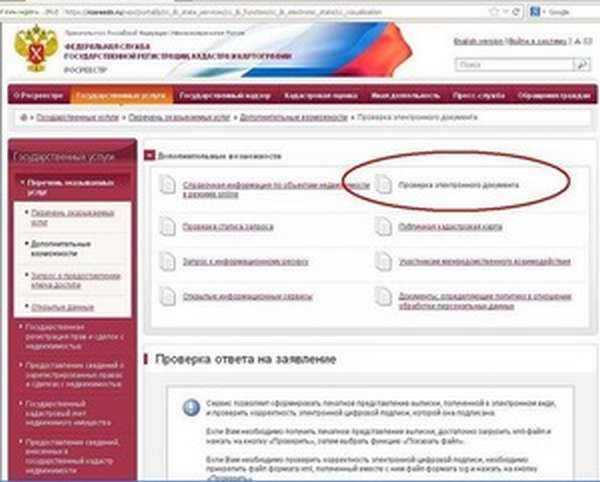
- На сайте кадастрового ведомства эту услугу легко найти в разделе предоставляемых услуг, при открывании документа пользователь получает алгоритм, который предоставит ему нужные услуги без предварительного запроса и регистрации.
- Для того чтобы открыть электронный файл в человекочитаемом виде, необходимо загрузить файл с выпиской в форме XML.
- Но очень часто при загрузке возникают проблемы, и необходимый документ не отображается или открывается обычный чистый лист нечитаемого расширения.
Для того чтобы исправить эту проблему, необходимо понимать и знать, что такое формат XML и какие требуются условия для его открытия. Раньше в печатном варианте выписка была в формате PDF. Этот формат открывается легко, но с обновлением варианта АИС ГКН законодательная база приняла к использованию только новый формат, и некоторые компьютерные программы его не производят, так что проверка электронного документа росреестра невозможна.
Как же открыть документ? Для этого нужно использовать браузер Internet Explorer. И при этом нужно обратить особое внимание на версию вашего браузера — если ваша версия устаревшая, ваш документ откроется в старом формате. Если у вас так, вам нужно выполнить следующие действия:
- войти в меню сервис,
- нажать на кнопку F12 и найти средства разработчика,
- далее, нужно перейти к документу,
- из тех вариантов, что вам предложили нужно выбрать IE.

Когда вы выполнили все эти действия, документ должен быть в человекочитаемом формате. Однако все документы кадастрового ведомства должны открываться без проблем и показать в человекочитаемом формате росреестр.
Файл SIG — это тип файла, содержащий небольшой текст, имеющий в себе информацию отправителя: адреса электронной почты, могут содержать цифровую подпись владельца, телефонные контакты, в нём сохраняются контактные данные, имя отправителя. В этот файл можно вносить цитаты и всевозможные предписания.
Проверка электронного документа
Для того чтобы проверить, находится ли справка в человекочитаемом формате, следует перейти в раздел, в котором проводится проверка электронных документов.
Для этого необходимо нажать, на кнопку «Проверить», которая располагается в списке сервисов. Нужно следовать инструкции, которые написаны в окне.
Обязательно убедиться, что два файла: цифровая подпись и документация не повреждены.
Далее, клиенту нужно выбрать необходимые файлы. Эти документы будут загружаться в графу, указанную в окне. После этого нужно нажать кнопку «Проверить». Страничка обновится, только при обязательном условии, что вы сделали всё правильно, появится раздел, выбрав который вы получите файл в человекочитаемом формате.
Мы уверены, что Вам будет полезна информация о том, почему отключили свет и куда звонить в подобных случаях.
Печать xml файлов с сайта росреестр
Этот сервис предназначен для того, чтобы пользователь мог распечатать XML — файлы, которые он получил в Росреестре:
- паспорта земельных участков,
- кадастровые выписки,
- паспорта и выписки объектов капитального строительства,
- решения на продажу помещения,
- уведомления о запрете продажи или аресте имущества,
- выписки из единого государственного реестра,
- выписки о прекращении существования объекта,
- кадастровые планы территорий.
При помощи кнопки «обзор», которую вы найдёте на панели, выберите необходимый исходный XML — файл или ZIP-архив, который содержит один или несколько файлов, и нажмите на кнопку «печать».
Если необходимый файл очень объёмный и содержит план участка, с нанесением большого количества земельных участков и точек границ, его невозможно форматировать для печатного субъекта. Мы, с помощью «галочек», можем убрать часть непечатаемой информации, чтобы получить печатаемый документ.
Для распечатывания выписки подойдёт браузер любой версии и года. Но вы должны знать, что загружая файл, автоматически соглашаетесь со всеми правилами сервиса Архив КПТ.
Преимущество услуги

Благодаря такому сервису электронную документацию может проверить каждый пользователь, при возникновении такой потребности. Клиент может проверить подлинность подписи и документа. В современном мире это очень актуально. Такая проверка исключает мошенничество со стороны продавцов. С помощью услуги сервиса также можно проверить достоверность и полноту информации о недвижимости, по которой проводится сделка.
Проверка цифровой подписи — это проверка подлинности не только файла, но и офиса, который составил и зарегистрировал эту справку.
Воспользовавшись этим порталом, можно проверить все этапы сделки и соблюсти правильность составления документации, чтобы не попасться на удочку мошенников.
Этот сайт работает круглосуточно, и пользователь сможет в любое время проверить статус документации.
Источник: https://domosite.ru/zakon/chelovekochitaemyiy-format-rosreestra-onlayn
Прочитать в человекочитаемом формате

XML-документ представляет собой структурированную базу данных, включающую в себя некоторую информацию, далее доступную пользователю.
Файл с расширением SIG является документом цифровой подписи для установления подлинности предыдущего. Поэтому без него работать мы не сможем.
Но что нам даст следующая инструкция? Ведь XML можно открыть в простом блокноте и вполне спокойно найти там нужную информацию.
Как открыть файл xml росреестра? Только убедившись в целости и сохранности этих двух файлов, переходим к следующему пункту. Росреестр выписка читаемом виде Сведения по заявке на нем запрашиваются официально из базы недвижимости Росреестра.
Помимо этого преимуществом использования сервера является срочность получения ответа на электронную почту и сравнительно невысокая стоимость получения услуги – 300 руб.с физических лиц и 650 руб. с юридических.
Человекочитаемый xml формат: росреестр
Важно Проверка электронного документа Сервис позволяет сформировать печатное представление выписки, полученной в электронном виде, и проверить корректность электронной цифровой подписи, которой она подписана.
Если Вам необходимо получить печатное представление выписки, достаточно загрузить xml-файл и нажать на кнопку «Проверить», затем выбрать функцию «Показать файл». Если Вам необходимо проверить корректность электронной цифровой подписи, необходимо прикрепить файл формата xml, полученный вместе с ним файл формата sig и нажать на кнопку «Проверить».
Если Вам необходимо получить печатное представление выписки, достаточно загрузить xml-файл и нажать на кнопку «Проверить», затем выбрать функцию «Показать файл».
Как перевести в человекочитаемый формат документы из росреестра?
ЕГРН с Росреестра Алгоритм открытия закодированного файла следующий:
- При получении ответа с Росреестра необходимо выгрузить электронный архив в папку. Название менять не нужно, но надпись .sig нужно перевести в папка (1). В ней отражен графический план на квартиру и отметка ее на поэтажном плане дома.
- Далее следует пройти на специальную страницу на сайте Росреестра https://rosreestr.ru/wps/portal/cc_vizualisation, предназначенную для открытия файлов такого типа.
- Затем нужно нажать на ссылку «Выберите файл» и загрузить электронный документ в формате xml.
- После этого необходимо нажать «Цифровая запись» (sig-файл) на документ в папке.
- По кнопке «Проверки» следует перейти в раздел «Показать в человеческом виде».
- После этого в браузере откроется выписка в просматриваемом на любых программах формате html.
Как открыть в человекочитаемом формате xml файл
Использование электронного документооборота значительно ускорило и упростило операции по ведению кадастрового учёта недвижимости, сделок с ней и государственной регистрации. Согласно Приказу №75 от 27.02.2010 Минэкономразвития РФ выписка кадастрового учёта недвижимости должна передаваться и предоставляться в xml формате.
Но после обновления АИС ГКН документы в этом формате не формируются. Учёт недвижимости и составление кадастровых паспортов осуществляется и пересылается двумя форматами xml/xml.sig, где в самом файле закодирована электронная подпись специалиста, который оформил эти документы.
Внимание Пример открытия xml файла в Интернет Эксплорер:
Удобочитаемый вид росреестр Но что если вам нужно открыть выписку из Росреестра XML и распечатать её? Тогда вам и понадобится следующий способ запуска документов из федеральной службы. В противном случае вы просто останетесь наедине с кучей кодов и баз данных.
Для начала вам следует убедиться, что вы владеете двумя документами: собственно, сам файл XML и его цифровая подпись формата SIG. Без последнего вы не сможете посмотреть необходимую вам информацию.
Человекочитаемый формат росреестра онлайн Проверка электронного документа Сервис позволяет сформировать печатное представление выписки, полученной в электронном виде, и проверить корректность электронной цифровой подписи, которой она подписана.
Как посмотреть xml файл выписки ЕГРН с росреестра
Фактически они представляют собой документы с набором непонятных для простого пользователя символов. Понять их содержимое в таком виде не представляется возможным.
- А ведь чаще всего выписки нужно не только прочитать, но и сохранить, а также распечатать для предоставления их в различные официальные инстанции.
- Поэтому вопрос преобразования полученных выписок в нормальный доступный для понимания и чтения вид является весьма актуальным.
Как его преобразовать для просмотра и распечатки? Для просмотра и дальнейшей работы с файлами в виде XML требуется их преобразование. Сделать это можно несколькими достаточно простыми способами.
Остановимся на каждом из них подробнее. Через сервис Росреестра Стоит отметить, что на самом сайте Росреестра предлагается специальный сервис, помогающий прочитать, сохранить и даже распечатать такой файл. Называется он «Проверка электронного документа».
Открываем xml файл выписки егрн с росреестра и получаем её в нормальном виде
Разобраться в них обычному пользователю сразу достаточно сложно.Почему возникла необходимость преобразования формата Росреестра? До недавних пор с получением выписок из реестра не было никаких проблем. Но, после 2013 года, прочтение поступающих из Росреестра документов стало вызывать затруднения.
Связано это с форматом самих документов. Дело в том, что с указанного времени изменились правила предоставления сведений, содержащихся в ГКН. Благодаря принятому Минэкономразвития РФ 27.02.2010 г.приказу № 75 все электронные документы отсылаются заявителям в виде XML- файлов, sig-файлов. Это обусловлено тем, что введенная в использование для сотрудников Росреестра новая АИС может осуществлять формирование файлов в указанных форматах. Запускаем IE, нажимаем alt, сверху окна появится меню.
Как перевести в человекочитаемый формат документы из росреестра? Важно Прочитать такие документы невозможно. Для этого необходимо их перевести в PDF формат.
Как открыть xml файл в человекочитаемом варианте Сделать это несложно с помощью встроенного браузера Internet Explorer. Далее выбираем нужный браузер, к примеру, Internet Explorer.
Во вновь открывшемся окне появится документ уже в нормальном доступном для чтения виде.
Однако данный метод подходит для старых версий Internet Explorer. Если же этот браузер новый, то придется сделать следующее:
- нужно зайти в строку меню «Сервис» в правом углу сверху;
- выбрать «Средства разработчика» или нажать клавишу на клавиатуре F12;
- затем выбрать режим документов;
- потом переключиться на «Стандартный Internet Explorer 7».
После всех проделанных действий документ должен открываться нормально.
Однако, могут блокироваться его отдельные элементы, например, графические изображения. Тогда понадобится нажать кнопку для разрешения блокированного содержимого. Иные способы Помочь открыть кодированный файл в нормальном виде могут и обычные текстовые редакторы, например, Word или NotePad.
Человекочитаемый вид росреестр
Если Вам необходимо получить печатное представление выписки, достаточно загрузить xml-файл и нажать на кнопку «Проверить», затем выбрать функцию «Показать файл».Если Вам необходимо проверить корректность электронной цифровой подписи, необходимо прикрепить файл формата xml, полученный вместе с ним файл формата sig и нажать на кнопку «Проверить».
Если Вам необходимо получить печатное представление выписки, достаточно загрузить xml-файл и нажать на кнопку «Проверить», затем выбрать функцию «Показать файл». Открываем xml файл выписки егрн с росреестра и получаем её в нормальном виде Для начала вкратце мы расскажем о том, что из себя представляют файлы, возможно, неизвестного вам расширения.
Человекочитаемый вид росреестра
Для того чтобы посмотреть план размещения объекта и основную информацию о нем, нужно воспользоваться теми же способами, что и при открытии обычно выписки из ЕГРН, поскольку сейчас сведения содержатся в одной базе данных. Онлайн Доступны и другие способы открытия электронной выписки из Росреестра.
Для этого можно использовать любой распространенный браузер типа:
- Сафари;
- Интернет Эксплорер;
- Гугл Хром;
- Опера;
- Мозилла Файерфокс.
Рекомендуется предварительно закрыть все другие страницы и снять блокировку просмотра документов исключив безопасность.
Перевести документ xml росреестра в человекочитаемый вид
Но что если вам нужно открыть выписку из Росреестра XML и распечатать её? Тогда вам и понадобится следующий способ запуска документов из федеральной службы. В противном случае вы просто останетесь наедине с кучей кодов и баз данных.
Но не стоит пугаться, всё не так страшно: следующие действия очень лёгкие, поэтому вы добьётесь своей цели всего в несколько кликов. XML и SIG: чем открыть Росреестр?
Для начала вам следует убедиться, что вы владеете двумя документами: собственно, сам файл XML и его цифровая подпись формата SIG. Без последнего вы не сможете посмотреть необходимую вам информацию.
Источник: http://law-uradres.ru/cheloveko-chitaemyj-vid-rosreestr/
Как посмотреть xml файл межевого плана в человекочитаемом виде

Обычно этот документ поступает в архиве, поэтому предварительно нужно просто распаковать его и выбрать требуемый файл. Далее нажимают на кнопку «Проверить» и выбирают «человекочитаемый» формат.
Причинами этого могут быть разные факторы – наиболее распространенные случаи описаны далее. Сервис Росреестра принимает не все документы. Например, если их объем достаточно большой (70-80 Мб и более), обработка информации может не пройти.
Особенно часто это случается с графическими файлами (кадастровый план, схема и т.п.). Тогда система выдает ошибку, что файл слишком большой.
Как перевести в человекочитаемый формат документы из Росреестра?
Получить их можно нескольким способами.
- По запросу бумажный вариант документа может быть направлен обычной почтой. За пять дней он подготавливается к отправке, дальнейшая скорость доставки зависит от работы работников почты.
- Достаточно быстро (в пределах суток) можно получить его в электронном виде. Однако такая выписка носит лишь информационный характер и не содержит подписи выдавшего ее лица, печати организации.
- В течение пяти суток можно получить электронный заверенный документ. Но предоставляется он только в определенных форматах (XML- файл, sig-файл). Разобраться в них обычному пользователю сразу достаточно сложно.
До недавних пор с получением выписок из реестра не было никаких проблем. Дело в том, что с указанного
Как показать xml-файл в человекочитаемом формате на сайте Росреестра?
Готовая информация поступает заявителю в виде электронной ссылки, которую следует сохранить на собственном компьютере или на любом съёмном накопителе.
Следует вновь обратиться к разделу электронных сервисов, затем воспользоваться инструментом – проверкой документа (электронного). Этот сервис применяется не только для проведения экспертизы на подлинность полученных данных – самой справки о регистрации недвижимого объекта и права должностного лица на её заверение, но и с целью их преобразования в человекочитаемый формат.
Как открыть файл xml Росреестра?
Нужно использовать настройку «Включения всего содержимого». В нижней части окна при открытии документа возникнет панель с кнопкой, или же можно при помощи настроек включить сайт Росреестра для просмотра в совместимом режиме.
Источник: https://jurreshenie.ru/prochitat-v-chelovekochitaemom-formate.html
Браузер для человекочитаемый формат росреестра

Официальный сайт Росреестра является удобным инструментом для получения государственных услуг. В его разделе «Электронные услуги и сервисы» можно создать запрос и получить выписку из реестра зарегистрированной недвижимости – ЕГРН.
Документ является необходимым для обретения достоверной информации на этапе выбора объекта для приобретения в собственность или заключения арендного договора. Ответ на запрос заявителю приходит в виде электронного файла xml.
Многие пользователи ресурса не знают, как открыть информацию от Росреестра и преобразовать её в человекочитаемый формат. Поговорим об этом подробнее.
Что следует знать о файлах xml?
Не так давно ответы на запросы заявителям от Росреестра приходили в формате PDF. Они открывались легко – достаточно было кликнуть мышью на соответствующий значок.
- Но современные требования к сохранению конфиденциальности передаваемой через интернет информации, условия работы системы АИС ГКН обязали федеральную службу использовать формат xml.
- Это файл текстового типа, он применяется для хранения и удобной передачи данных.
- Чтобы получить доступ к информации, которую содержит файл xml, и перевести её человекочитаемый формат, необходимо узнать об особенностях работы с электронными данными такого типа.
Традиционные действия – использование двойного нажатия клавиши мыши по наименованию полученного документа – позволят увидеть только чистый лист или набор непонятных для человека символов. Найти среди них необходимые сведения из ЕГРН не представляется возможным.
Чтобы увидеть «реальную» выписку следует преобразователь текстовый документ в человекочитаемый формат. Сайт Росреестра предоставляет такую возможность пользователям ресурса. Алгоритм действий несложен, но имеются некоторые важные особенности.
Инструмент для преобразования файла xml на сайте Росреестра
После того как выписка из ЕГРН была получена заявителем, файлы с запрашиваемыми сведениями и электронной подписью ответственного сотрудника службы (формат sig) сохранены на устройстве, нужно их перевести в человекочитаемый формат xml. Росреестр предлагает выполнить следующее:
- осуществить вход на сайт ведомства с помощью браузера Internet Explorer, его версия должна быть обновлена до актуальной;
- перейти к разделу, посвященному электронным услугам, на вкладку «Сервис»;
- выбрать раздел по проверке электронного документа и кликнуть по нему для перехода.
После обновления страницы пользователь увидит форму, в которую предлагается загрузить полученные ранее файлы (ответ на основной запрос – xml, и ссылка на электронную подпись сотрудника – sig) для проверки их подлинности. Ресурс дает важные рекомендации, позволяющие осуществить процедуру корректно – это полный, понятный алгоритм необходимых действий.
После того как документы загружены в окошки, где указан их формат, нужно только нажать клавишу «Проверить». На экране компьютера отобразится новая страница. Если действие не выполнено, следует провести дополнительную настройку интернет-соединения – выключить функцию блокировки сайтов, определяемых системой защиты как потенциально опасные.
Проверенный ресурсом на подлинность документ и приложенную к нему заверяющую электронную подпись можно открыть для ознакомления. Нужно просто воспользоваться кнопкой «Показать в человекочитаемом формате».
Информация от Росреестра только в этом случае приобретет нужный для пользователя вид и будет соответствовать бумажной выписке из государственного реестра недвижимости. Заявитель может ею распорядиться по своему усмотрению – распечатать либо сохранить в электронном виде на любых носителях.
Иногда возникает затруднение с прочтением графической информации, полученной в ответе на запрос. Исправить проблему легко – нужно сохранить текст и рисунок в одном файле с применением их исходного наименования.
Достоинства использования сайта Росреестра для работы с xml-документами
Сервис федеральной службы, позволяющий преобразовать полученный xml-документ в доступный для прочтения вид, удобен и прост в употреблении. Посетитель ресурса может не быть опытным пользователем и не иметь даже начальные навыки работы с файлами такого типа. Система предоставляет понятные подсказки и рекомендации для получения необходимого результата.
Бонус, который получает посетитель сайта без дополнительных финансовых затрат и потери времени – осуществление синхронной проверки подлинности имеющейся выписки из ЕГРН и заверившей её электронной подписи. Такая услуга важна для защиты от действий мошенников, пресечения обмана при заключении договора при покупке квартиры или дома, другого строения, земли.
Другие способы преобразования xml-файлов в документы, доступные для прочтения
Прочитать полученный файл со сведениями Росреестра можно через функционал браузера, например, Internet Explorer. Чтобы добиться результата, необходимо:
- открыть браузер, перейти к меню «Сервис» (искать инструмент следует вверху экрана справа);
- найти раздел «Средства разработчика»;
- выбрать сервис «Режим документов»;
- отметить строку «Стандартный Internet Explorer 7» для дальнейшей работы.
Проведенные настройки позволят корректно открывать для прочтения xml-документ. Возникают ситуации, когда на мониторе не отображаются графические изображения. Чтобы сделать их доступными, нужно провести простую настройку – снять запрет на блокировку содержимого файла.
Такой способ подготовки к чтению xml-файлов требует дополнительных навыков, поэтому сайт Росреестра – более удобный инструмент для проведения операции.
Источник: https://orosreestre.ru/pomoshh-i-spravka/otkryt-fajl-v-chelovekochitaemom-formate.html
Как преобразовать xml-документ в человекочитаемый формат

Как орган исполнительной власти Федеральная служба государственной регистрации, кадастра и картографии имеет официальный сайт. Этот ресурс позволяет любому человеку получить полезные справочные данные по объектам недвижимости или государственные услуги дистанционно.
Пользователи через систему могут заказать в электронном виде выписку из ЕГРН, затем проверить её подлинность и правомерность электронно-цифровой подписи лица, заверившего сведения. Чтобы использовать такие данные, необходимо на сайте Росреестра преобразовать полученные файлы в человекочитаемый формат.
Это действие выполнить несложно, но имеются некоторые особенности работы. С ними следует ознакомиться.
Как получить данные в формате xml?
На портале Росреестра (https://rosreestr.ru) нужно зайти на страницу, посвященную электронным услугам. Здесь имеется возможность заполнить формы запроса на получение выписки из госреестра недвижимости (ЕГРН) и других справочных материалов, схем.
Готовая информация поступает заявителю в виде электронной ссылки, которую следует сохранить на собственном компьютере или на любом съёмном накопителе. Сведения направляются заявителю в двух документах – сама выписка (формат xml) и ЭЦП ответственного сотрудника (sig-файл).
Иногда у пользователей возникают затруднения с их открытием – текст не читается или появляется в виде пустого листа. Что следует предпринять?
Сервис проверки электронного документа
Показать выписку ЕГРН в человекочитаемом формате помогает сайт Росреестра. Следует вновь обратиться к разделу электронных сервисов, затем воспользоваться инструментом – проверкой документа (электронного).
Этот сервис применяется не только для проведения экспертизы на подлинность полученных данных – самой справки о регистрации недвижимого объекта и права должностного лица на её заверение, но и с целью их преобразования в человекочитаемый формат.
Алгоритм действий прост. Необходимо по порядку выполнить следующие:
- выбрать сервис для проверки данных из имеющегося на ресурсе списка и перейти по ссылке;
- внимательно ознакомиться с предложенными действиями на открывшейся странице;
- приступить к проверке – загрузить в окошки соответствующие данные;
- завершить действия нажатием клавиши «Проверить».
После непродолжительного ожидания заявитель увидит на экране устройства обновленную информацию.
Если исходники для проверки выбраны правильно и не были повреждены пользователем при выполнении каких-либо действий, возможно перевести их в человекочитаемый формат сразу на сайте Росреестра.
Для этого на новой странице следует нажать на соответствующую ссылку. Откроется официальный вид документа, который можно распечатать. Пользователь имеет возможность сохранить данные в электронной форме.
В некоторых случаях при преобразовании файла в новый вид возникают затруднения: информация может отображаться в виде символов или в нечитаемой форме (графические схемы). Для исправления ошибки следует сохранять их на домашнем компьютере в одном файле и не менять предложенное системой их наименование.
Бывают случаи, когда настройки компьютера не позволяют получать данные с сайта Росреестра и преобразовывать их в новый формат.
Можно исправить ситуацию – при загрузке информации компьютер показывает предупреждение в виде сообщения, размещенного во всплывающем окне.
Оно указывает на действие, которое заблокировано системой, и что конкретно необходимо изменить. После выполнения рекомендаций функция станет доступной, если нажать на кнопку «Разрешить».
Как открыть файл xml?
Главное условие, позволяющее открыть форматы типа xml, которые заказал заявитель на сайте Росреестра, – активный доступ к системе интернет в момент преобразования полученной информации в вид, удобный для просмотра и прочтения. Пользователь должен обязательно располагать двумя файлами – самим документом и ссылкой на электронную подпись ответственного должностного лица (формат sic).
Чтобы успешно работать с ресурсом Росреестра, следует выбрать браузер Internet Explorer, версию которого необходимо обновить. Устаревшее программное обеспечение настроено на работу с pdf-формой, которую ранее использовал госорган для оправки заявителям, поэтому прочитать файлы без обновления браузера и его дополнительных настроек невозможно.
Перейти в человекочитаемый формат информации xml, полученной с ресурса Росреестра, можно и с использованием ПО других поисковых программ. Документы способны открываться некорректно из-за неправильных настроек таких систем. Чтобы исправить ситуацию, нужно знать несколько «хитростей».
Источник: https://jurmihajlov.ru/brauzer-dlja-chelovekochitaemyj-format-rosreestra.html
Как открыть xml файл выписки ЕГРН с Росреестра

Практика доказывает, что сегодня многие россияне предпочитают запрашивать информацию о недвижимости в электронном виде, однако как открыть xml файл выписки ЕГРН с Росреестра, знают далеко не все. Сегодня мы расскажем об особенностях открытия справки с применением специализированного электронного сервиса, а также через обычный интернет браузер, установленный любом устройстве.
Назначение и содержание выписки из ЕГРН
Сегодня информация обо всей недвижимости, зарегистрированной на российской территории, собрана в базе данных Росреестра. При необходимости, любой человек вправе заказать выписку из ЕГРН, получив тем самым интересующие его сведения. В документе содержатся индивидуальные характеристики объекта, данные о правообладателе, имеющиеся обременения и прочее.
Если говорить о назначении выписки из ЕГРН, то документ приходится заказывать при получении услуг и совершении действий, которые прямо или косвенно имеют отношение к недвижимости. Сюда относятся:
- Оформление залогового кредита;
- Отчуждение жилья любым из доступных способов;
- Оформление льгот и пособий;
- Участие в государственных программах и прочее.
Форма выписки из ЕГРН может быть бумажной или электронной. В первом случае сложностей с прочтением не возникает. Что касается цифрового вида, то вопрос как открыть xml файл выписки ЕГРН с Росреестра, интересует многих россиян.
Востребованность электронных справок объясняется простотой из получения и доступной стоимостью. Помимо всего прочего, информация в цифровом варианте может быть получена в течение 20-30 минут, чего нельзя сказать о бумажном аналоге.
Открытие xml файла выписки ЕГРН через сайт Росреестра
Особенностью электронной выписки из ЕГРН является тот факт, что она приходит в виде письма, содержащего закодированный файл. Самым простым способом, позволяющим придать документу читабельный вид, является использование специального сервиса на сайте организации. Лица, интересующиеся как открыть xml файл выписки ЕГРН с Росреестра, должны действовать следующим образом:
- Зайти в электронную почту и найти сообщение из Росреестра;
- Открыть вложение, используя любой имеющийся архиватор;
- Выгрузить файлы на ПК, оставив название папки неизменным;
- Перейдите по ссылке — https://rosreestr.ru/wps/portal/cc_vizualisation. Эта страница создана Росреестром, и предназначенна для придания xml файлу читабельного вида.
- Загрузить информацию в систему, нажав на кнопку «Выбрать файл»;
- Загрузить цифровую запись, открыв файл с расширением sig;
- Теперь можно просмотреть выписку из ЕГРН в человекочитаемом формате, нажав на соответствующую кнопку.
При необходимости документ можно распечатать на принтере или сохранить в памяти устройства. Во втором случае выписка из ЕГРН приобретёт расширение html, а значит, её можно будет открыть через любую доступную программу, поддерживающую этот формат.
Что делать, если не отображается графический план
Бывают ситуации, когда выясняя, как открыть xml файл выписки ЕГРН с Росреестра, получатели сталкиваются с другой проблемой. Сама справка открывается, однако система выдаёт ошибку, свидетельствующую об отсутствии графического плана. К счастью, для решения этого вопроса достаточно скопировать или переместить файл с планом в папку с выпиской в html формате.
После совершения указанного действия схематическое изображение будет появляться при каждом открытии выписки из ЕГРН. В любой момент план можно распечатать на принтере либо сохранить в другой папке.
Открытие xml файла выписки из ЕГРН в браузере
Помимо использования специального сервиса, справку можно открыть и другим способом. В частности, россиянам, интересующимся как открыть xml файл выписки ЕГРН с Росреестра, приятно будет узнать, что придать справке читабельный вид можно практически в любом браузере.
Следуя предложенной инструкции, Вы легко настроите программное обеспечение и сможете просматривать выписки из ЕГРН тогда, когда это будет необходимо, забыв о необходимости конвертации и последующего сохранения в памяти устройства.
Прежде чем открывать выписку специалисты рекомендуют закрыть остальные страницы и отключить блокировку чтения документации. Что касается выбора браузера, то пользователю не придётся устанавливать его дополнительно. Выписку из ЕГРН можно открыть, воспользовавшись предустановленным Internet Explorer, действуя по следующему алгоритму:
- Открыть браузер;
- Настроить режим совместимости, зайдя во вкладку «Сервис», выбрав соответствующую строку и разрешить отображение в режиме совместимости;
- На клавиатуре найти и нажать кнопку «Alt», после чего откроется ещё одно меню. В нём нужно открыть параметры браузера, предварительно нажав на строку «Сервис»;
- В свойствах браузера найти настройки безопасности и нажать на кнопку «Надёжные сайты»;
- Сделать обязательной проверку https-серверов, выбрав соответствующий пункт;
- В появившемся меню найти и нажать кнопку «Добавить», после чего вписать адрес ЕГРН (https://rosreestr.ru);
- В этом же меню найти кнопку «Дополнительно» и убрать запреты, выбрав для всех позиций параметр «Разрешить».
Изучив оба варианта открытия цифрового формата справки, можно заметить, что второй способ гораздо сложнее. Однако выясняя как открыть xml файл выписки ЕГРН с Росреестра, не стоит забывать о том, что в некоторых случаях можно вообще избежать трудностей, связанных с приданием документу читабельного вида.
В частности, речь идёт о заказе выписки из ЕГРН через наш сайт.
Воспользовавшись этим советом, Вы не только получите достоверную информацию из базы Росреестра в формате html, но и решите вопрос максимально оперативно.
В большинстве случаев ожидание готовности документа не превышает 15-20 минут. Изредка срок формирования выписки из ЕГРН достигает 1-2 часов, что объясняется загруженностью системы и перебоями в работе серверов.
Источник: https://EGRN-buy.ru/kak-otkryt-xml-fajl-vypiski-egrn-s-rosreestra.html
Росреестр человекочитаемый формат — способ открыть XML-файл выписки
Чтобы открыть электронный документ в человекочитаемом формате, требуется загрузить файл выписки в формате XML. Но достаточно часто на данном этапе возникают проблемы, например, документ не отображается или пользователь открывает чистый лист.
Проверка электронного документа
Чтобы справиться с этой проблемой, следует понимать, что такое формат XML и какие требуется создать условия, чтобы все получилось.
До недавнего времени выписка в печатном варианте предлагалась в PDF формате, который отлично открывался и легко читался.
Но с введением обновленного варианта АИС ГКН законодательная база стала ориентирована на использование только нового формата. И обычные компьютерные программы для чтения не подходят.
Как открыть документ?
Открыть XML на сайте Росреестра в человекочитаемом формате не так сложно, как это представляется вначале. Для этого эксперты советуют воспользоваться браузером Internet Explorer.
При этом следует обратить внимание на вариант браузера, установленного на компьютере. Если версия старая, то документ откроется в прежнем формате pdf.
Если это ваш случай, то необходимо выполнить следующие действия:
- обратиться к меню Сервис;
- найти кнопку F12 или выбрать средства разработчика;
- далее следует перейти к документу;
- из предложенных вариантов необходимо выбрать IE
Это позволит добиться на Росреестре человекочитаемого формата документа. Но при условии, что в нем отсутствуют различные схемы, планы, которые при загрузке требуют удаленного сервера.
Если они все же присутствуют, то браузер данной серии заблокирует открытие документа.
Чтобы исправить ситуацию, потребуется откликнуться на всплывающее предупреждение, в котором необходимо разрешить заблокированное действие.
После проведения всех действий, документ должен быть на Росреестре в человекочитаемом формате. Однако, как правило, воспользовавшись сайтом кадастрового ведомства, проблем не должно быть.
Проверка документа на сайте
Для того, чтобы документ на сайте Росреестра приобрел человекочитаемый формат, следует обратиться к разделу, в котором можно проверить электронный документ.
Для этого кликают на наименование услуги, она располагается в перечне сервисов портала. Далее требуется следовать инструкции, которая дается в окне.
Обязательно потребуется удостовериться, что оба файла – документ и цифровая подпись не повреждены, потому что в данном случае их открытие будет проблемным.
Далее пользователю требуется выбрать документы, каждый из них загружается в свою графу, указанную на странице. После этого требуется обратиться к кнопке «Проверить». Страница должна обновиться, при условии, что все пошло по плану, то появится раздел, кликая на который, можно получить документ в человекочитаемом формате.
Если не открывается, необходимо отключить защиту от сайтов, представленных системой потенциально опасными. В документе, который откроется, будут присутствовать незнакомые символы, распознать которые невозможно. Тогда необходимо обратиться к разделу «Показать в человекочитаемом формате».
После этого документ можно прочитать, его остается либо сохранить, либо распечатать его. В отдельных случаях план может отображаться не корректно, тогда следует проследить, чтобы текстовой документ и графическое изображение были в одном файле и сохранили свои наименования.
- Документ в читаемом виде
- После того, как документ получен, в некоторых случаях потребуется Расшифровка наименований граф в XML-файле, часть ее мы представим внизу.
- Расшифровка
Способ 1: Блокнот
Наиболее простым, хотя и недостаточно действенным способом, является использование стандартного Блокнота ОС Windows. Также можно воспользоваться и другими текстовыми редакторами.
- На клавиатуре нажмите сочетание клавиш «Win+R», вставьте в текстовое поле представленный нами запрос и нажмите кнопку «ОК».
- С помощью верхней панели управления перейдите к разделу «Файл» и выберите пункт «Открыть».
- Перейдите к месту расположения файла SIG Росреестра, выделите его и щелкните по кнопке «Открыть». Чтобы сделать файлы видимыми, в строке «Имя файла» надо изменить значение «Текстовые документы» на «Все файлы».
- Теперь документ будет открыт, но в большинстве случаев информация находится в нечитабельном виде.
Этот метод позволяет не только открывать файлы, но и редактировать содержимое. Однако после этого документ не будет распознаваться специальными программами.
Способ 2: Онлайн-сервис
Изучить содержимое SIG-документа Росреестра вы можете с помощью специального онлайн-сервиса. Чтобы использовать сервис вам потребуется не только SIG-файл, но и документ с расширением XML.
- Откройте страницу сервиса по представленной нами ссылке.
- В строке «Электронный документ» укажите файл с расширением XML на вашем компьютере.
- Те же действия повторите в блоке «Цифровая подпись», выбрав документ в форме SIG.
- Воспользуйтесь кнопкой «Проверить», чтобы запустить средство диагностики. После успешного завершения проверки вы получите соответствующее уведомление.
- Теперь кликните по ссылке «Показать в человекочитаемом формате» в рамках блока «Электронный документ».
- Информацию из открывшейся таблицы вы сможете распечатать или сохранить на компьютер. Менять как-либо представленные данные невозможно.
В случае если при работе с данным онлайн-сервисом у вас возникают трудности, обратитесь за помощью в техподдержку ресурса.
Способ 3: КриптоАРМ
Данное ПО является основным средством открытия и создания файлов SIG. При этом для просмотра файлов Росреестра вам потребуется приобрести специальную лицензию в магазине на официальном сайте. В целом процесс использования программы практически идентичен для любых файлов SIG.
Подготовка
- На странице скачивания ПО КриптоАРМ найдите блок «Дистрибутивы» и выберите наиболее приемлемый для вас вариант. Последняя актуальная версия позволяет использовать весь функционал программы бесплатно в течение 14 дней.
- Откройте загруженный файл и выполните установку. Если вы незнакомы с данной программой, лучше всего устанавливать ее в автоматическом режиме.
- Проверьте правильность установки путем запуска программы. В случае необходимости ее также следует настроить перед последующей работой.
Открытие
- На компьютере перейдите в папку c нужным вам SIG-файлом.
- Откройте его с помощью двойного нажатия левой кнопки мыши или контекстного меню.
- В процессе обработки не нужно ничего менять.
- Для повышения уровня безопасности вы можете указать каталог, куда будут временно помещены файлы электронной подписи.
- Если вы все сделали правильно, откроется окно «Управление подписанными данными».
- В блоке «Дерево подписей» дважды кликните по нужной вам строке, чтобы открыть окно с более полной информацией.
При использовании данного софта вы можете только просматривать файлы.
XML и SIG: чем открыть Росреестр?
- Сейчас мы с вами попробуем прочитать XML-файл Росреестра в нормальном формате. Для начала вам следует убедиться, что вы владеете двумя документами: собственно, сам файл XML и его цифровая подпись формата SIG.Без последнего вы не сможете посмотреть необходимую вам информацию. Только убедившись в целости и сохранности этих двух файлов, переходим к следующему пункту.
- Теперь переходим на сайт Росреестра по ссылке https://rosreestr.ru/wps/portal/cc_vizualisation на страницу проверки электронного документа.
- В этом окне вы увидите два поля для вставки документов: одно для файла XML, а другое для цифровой подписи. Перетащите файлы с компьютера левой кнопкой мыши в соответствующие поля или воспользуйтесь кнопкой «Выбрать файл» напротив каждого пункта.Вставка документов в Росреестре
- После загрузки документов нажмите на синюю кнопку «Проверить».
- Когда страница обновится, вы увидите, что возле поля «Электронный документ», куда вы загружали файл XML, появилась синяя ссылка «Показать в человекочитаемом формате». Довольно странное название для федеральной службы, но суть не в этом. Вам нужно нажать на эту ссылку.
- В новом окне вы увидите нормальный документ, который можно распечатать или сохранить при желании. У вас получилось открыть выписку из Росреестра XML! На этом работа с файлами закончена.
Пошаговая инструкция по проверке
Электронный документ с самой выпиской поступает в формате xml, а удостоверяющий его документ с электронной подписью – в формате sig. Проверить можно оба файла; для этого достаточно зайти на главный сайт Росреестра и перейти в раздел «Физическим лицам».Далее пользователь кликает по ссылке «Получение сведений ЕГРН».
Дальнейшая последовательность действий такая:
- Идем в раздел «Сервисы».
- Выбираем соответствующий раздел, связанный с проверкой.
- Теперь система предлагает выбрать, какой именно файл необходимо проверить. Если речь идет о самой выписке, ее можно загрузить (в виде файла xml) для того, чтобы получить аналогичный документ в привычном печатном виде. Если же речь идет об электронной подписи, пользователь может бесплатно проверить ее корректность, выбрав соответствующий файл sig.
- После этого нажимают на кнопку «Проверить»
- И открывают документ в так называемом «человекочитаемом» формате, т.е. в том виде, который удобен для обычного восприятия, как на бумаге.
- В итоге пользователь получает обычный документ, который он может сохранить на рабочем столе или в любой другой папке компьютера. Также его можно сразу распечатать, получив аналог электронного файла на бумаге, который имеет точно такую же юридическую силу.
Таким образом, сама проверка полностью бесплатна и занимает всего несколько минут. Получить выписку в бумажном виде, преобразовав xml файл, можно на сайте Росреестра. Что касается проверки подлинности электронной подписи, эту процедуру можно выполнить и другими способами.
Мнение экспертаСаломатов СергейЭксперт по недвижимостиРанее мы рассказывали о том как совершить сделку купли-продажи квартиры через отделение МФЦ, рекомендуем вам ознакомиться с этой информацией здесь.
Проверка через сайт Госуслуги
На портале Госуслуги пользователь должен предварительно зарегистрироваться, загрузить основные документы (паспорт, СНИЛС) и доказать их подлинность любым удобным способом. Функция проверки доступна на старой версии сайта. Последовательность действий точно такая же:
- Выбирают, какой именно файл нужно проверить – сертификат с электронной подписью или саму выписку.
- Затем загружают необходимый файл и вводят код на изображении.
- Нажимают кнопку «Проверить».
При этом сервис обращает внимание, что таким способом можно проверить только корректность подписи, но полученные данные не могут быть использованы в качестве юридического доказательства, если речь идет о судах или государственных органах.
Более детально подтвердить подлинность сертификата, дающего право применения электронной подписи, можно в специальных удостоверяющих центров – это организации, имеющие государственную лицензию. Полный перечень таких учреждений можно найти на официальном сайте Министерства связи.
Перечень таких центров загрузится в виде документа, который можно открыть в программе Excel. Учреждения работают в каждом регионе, заявитель может выбрать ближайший удостоверяющий центр и проверить сертификат именно там. С собой необходимо взять электронный документ и свой паспорт.
Открыть файл Xml онлайн (Росреестр)
Вы обзавелись кадастровым паспортом (выпиской) по объекту недвижимости, кадастровым планом соответствующей территории либо справкой из кадастра о кадастровой цене земельного участка, подготовленными в электронном виде с использованием формата Xml.
Чтобы иметь возможность прочесть содержимое подобного документа, можно выполнить следующие действия:
- Осуществить перевод документа в вид, возможный для его прочтения, с использованием отдельной «Инструкции по просмотру документов электронной формы».
Чтобы проверить сам документ при помощи сайта Росреестра, рекомендовано пользоваться такими популярными браузерами:
- Интернет Эксплорером (Internet Explorer) 9 или 10 версии с режимом совместимости (также можно пользоваться сервисом и 11 версии). Нужно использовать настройку «Включения всего содержимого». В нижней части окна при открытии документа возникнет панель с кнопкой, или же можно при помощи настроек включить сайт Росреестра для просмотра в совместимом режиме. Подробнее о последнем вы можете узнать здесь;
- Мозилла Файерфокс (Mozilla Firefox) с настройками «Отключения защиты на странице». Значок представлен в форме щита, появляющегося в левой угловой части окна при открытии документа, более подробнее можно узнать здесь;
Источник: https://pozakonu.site/zemlya/rosreestr-chelovekochitaemyj-format-sposob-otkryt-xml-fajl-vypiski.html







